La interfaz gráfica de usuario (IGU)
La interfaz gráfica de usuario (IGU) incluye una ventana principal y varias barras laterales (imagen siguiente). Las barras laterales están situadas por defecto alrededor de la ventana principal y están ordenadas en varios grupos:
•Ventana Proyecto
•Ventana Información
•Ayudantes de entrada: Elementos, Atributos, Entidades, etc. (dependiendo del tipo de documento que esté activo)
•Ventanas de resultados: Mensajes, XPath/XQuery, Esquema XSL, HTTP, Buscar en archivos, Buscar en esquemas, Buscar en XBRL y Gráficos
Los diferentes apartados de esta sección describen en detalle la ventana principal y las barras laterales.
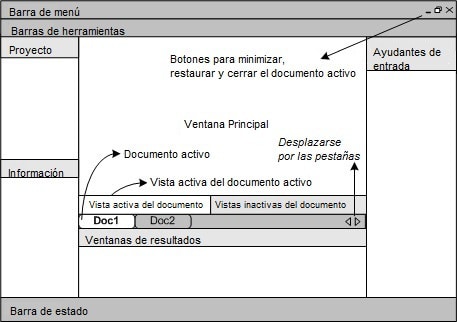
La IGU también incluye una barra de menú, una barra de estado y barras de herramientas (ver Barra de menú, barras de herramientas y barra de estado).
Activar o desactivar las barras laterales
Los grupos de barras laterales (ventana Proyecto, ventana Información, ayudantes de entrada y ventanas de resultados) se pueden mostrar u ocultar con sólo pulsar los comandos correspondientes del menú Ventanas. Además puede ocultar las barras laterales (o un grupo de barras laterales organizadas en pestañas) si hace clic con el botón derecho sobre el título de la barra y selecciona el comando Ocultar.
Si cierra una de las ventanas de resultados puede volver a abrirla haciendo clic en el menú contextual Ventanas | Ventanas de resultados.
Desacoplar y acoplar las barras laterales
Las ventanas de las barras laterales pueden desacoplarse de la IGU o acoplarse en la IGU. Cuando se acopla una ventana flotante, se acopla en la última posición donde estuvo acoplada. También puede acoplar una ventana dentro de otra ventana en forma de pestaña.
Hay varios métodos para acoplar o desacoplar una ventana:
•Haga clic con el botón derecho en la barra de título de una ventana y seleccione el comando pertinente (Flotante o Acoplada).
•Haga doble clic en la barra de título de la ventana. Si la ventana está acoplada, se desacoplará. Si está desacoplada, la ventana se acoplará en la última posición donde estuvo acoplada.
•Arrastre la ventana (usando su barra de título como controlador) y desacóplela de su posición. Arrastre una ventana flotante (por su barra de título) hasta la posición donde desee acoplarla. Aparecerán dos grupos de flechas azules. El grupo de flechas exterior permite acoplar la ventana en relación a la ventana de la aplicación (en relación al borde superior, inferior, izquierdo o derecho de la IGU). El grupo de flechas interior permite acoplar la ventana en relación a la ventana sobre la que está el puntero del ratón. Si coloca la ventana sobre el botón central del conjunto de flechas interior (o sobre la barra de título de una ventana), la ventana se acopla dentro de la ventana en forma de pestaña.
Para desacoplar una pestaña de una ventana, haga clic con el botón derecho sobre la pestaña. Para arrastrar una pestaña fuera de su ventana, simplemente haga clic sobre la pestaña y arrástrela.
Ocultar automáticamente las barras laterales
Las barras laterales acopladas se pueden minimizar en forma de botones que se sitúan en los bordes de la ventana de la aplicación. De esta manera tendrá más espacio para trabajar en la ventana principal y en las demás barras laterales. Al pasar el cursor sobre la barra minimizada, ésta se abrirá.
Para ocultar automáticamente las barras laterales o restaurarlas, haga clic en el icono en forma de chincheta que aparece en la barra de título de la barra lateral (o haga clic con el botón derecho y seleccione Ocultar automáticamente).